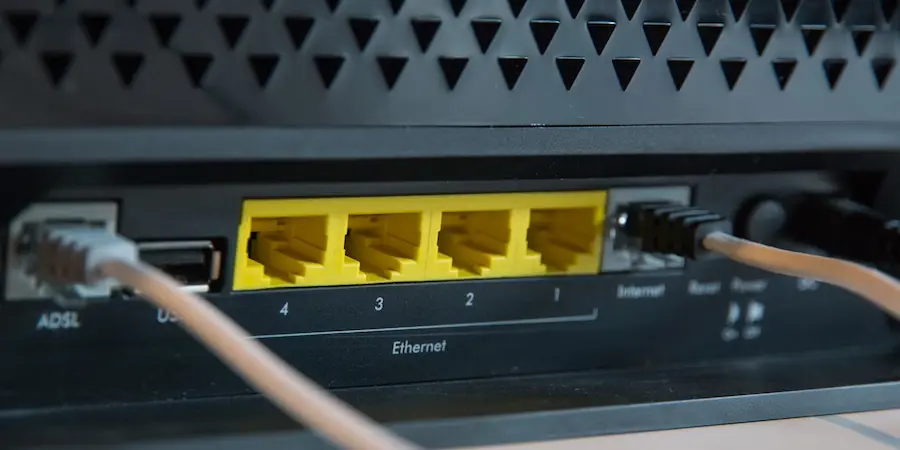¿Se te congela Roblox justo cuando ibas a hacer ese salto perfecto? Tranquilidad, que no eres la única persona a la que le pasa. El lag en Roblox suele tener un culpable claro —la conexión, la carga del sistema o los ajustes gráficos— y, por suerte, se arregla con unas cuantas comprobaciones. Aquí reunimos los pasos más efectivos para volver a jugar fluido en Windows, macOS, iOS, Android y Xbox, sin líos y sin tocar nada raro.
Causas del lag y comprobaciones exprés
Antes de entrar a fondo, apuesta por lo rápido: reinicia tu dispositivo si el tirón ha aparecido de repente; muchas veces un arranque limpio devuelve la estabilidad. Después, piensa en la conexión: Roblox es online, así que si tu red está renqueante, lo notarás. Reinicia el router o el módem (apágalo, espera unos minutos y vuelve a encenderlo) y comprueba si otras apps o juegos online también van lentos; si es así, lo más probable es que el cuello de botella sea tu Internet.
¿Y si el problema está en los servidores? Ocurre de vez en cuando. Echa un vistazo a servicios como Down Detector para ver si hay incidencias generales con Roblox antes de volverte loco con ajustes.
Otra fuente típica de tirones son las apps en segundo plano. Cierra todo lo que no uses para liberar CPU y memoria; cualquier proceso extra compite con Roblox y puede disparar el ping. Además, si hay muchos dispositivos chupando ancho de banda en tu red —móviles, teles, consolas o streaming— apágalos mientras juegas para evitar saturación.
Y un clásico que funciona: si puedes, conecta por cable Ethernet en lugar de Wi‑Fi. Una conexión por Ethernet Gigabit suele dar menor latencia y menos picos que la señal inalámbrica, así que verás menos saltos de ping y más estabilidad en partida.

Soluciones en PC y Mac
Si el equipo va justo o la escena es exigente para tu GPU, toca bajar la carga gráfica. Dentro de Roblox, abre el menú del juego, entra en Ajustes y cambia el modo de gráficos a Manual para poder reducir la calidad paso a paso. Empieza probando con niveles bajos y sube poco a poco hasta encontrar el punto dulce entre detalle y estabilidad.
Mientras tanto, libera recursos del sistema. En Windows, revisa el Administrador de tareas y cierra procesos que no necesites; en macOS, haz lo mismo con Monitor de actividad. Cuantas menos aplicaciones compitan por CPU y RAM, mejor responderá Roblox. En portátiles Windows, activa el plan de energía de alto rendimiento cuando juegues y, por supuesto, conéctalo a la corriente para evitar bajadas de potencia.
Mantener el sistema al día también ayuda. En Windows, busca actualizaciones desde Windows Update e instálalas; en macOS, revisa Actualización de software. Estos parches incluyen mejoras de estabilidad que pueden reducir microcortes y mejorar compatibilidades. Si usas disco duro mecánico, ejecutar la herramienta de optimización/desfragmentación puede ordenar datos y acelerar accesos; muchos equipos lo hacen automáticamente, pero si lo tienes desactivado, lánzalo de forma manual.
Si tras todo esto el juego sigue a trompicones, considera reinstalar Roblox. A veces los archivos se corrompen y una instalación limpia lo deja como nuevo. Y no te preocupes por tu progreso ni tus Robux: están asociados a tu cuenta, así que al iniciar sesión los recuperarás al instante.
Consejos en móvil (iOS/Android) y en Xbox
En smartphones y tabletas, el enfoque es similar pero con matices. Primero, cierra todas las apps recientes para dejar a Roblox el máximo de memoria. Entra en el menú del juego, activa el modo de pantalla completa y pon el control de gráficos en Manual para bajar la calidad si ves tirones. Mantén iOS o Android actualizados para beneficiarte de correcciones de rendimiento y, muy importante, deja espacio libre: si el almacenamiento está a tope, el sistema respira peor. Puedes hacer limpieza de apps que no uses, documentos pesados o mover fotos y vídeos a la nube para aligerar el dispositivo.
Además, limita el tráfico en segundo plano. En iOS, desactiva la actualización en segundo plano; en Android, quita el uso de datos en segundo plano de las apps que no necesitas mientras juegas. Un reinicio rápido de vez en cuando también hace magia, especialmente si llevas días sin apagar el móvil.
En Xbox, empieza por un reinicio de la consola si llevas muchas horas encendida. Cierra juegos o aplicaciones que hayan quedado en segundo plano para que toda la potencia se concentre en Roblox y cambia el modo de energía a ahorro si quieres priorizar el foco en la app activa. ¿Sigues en Wi‑Fi y notas picos? Como en PC, el cable es tu amigo: conéctate por Ethernet para minimizar la latencia.
Si nada de lo anterior mejora la situación, elimina y reinstala la app de Roblox en el móvil o en la consola; es una solución rápida cuando hay archivos dañados.
¿Quieres ir un paso más allá con Roblox? En ActualApp tenemos una guía para descargar Roblox gratis y crear tu cuenta sin perderte en el proceso, y otra imprescindible para evitar el baneo en Roblox con buenas prácticas. Con estos ajustes y un poco de mimo a tu red y a tu equipo, tu experiencia debería pasar de «lag constante» a «gameplay fino» en un abrir y cerrar de ojos.